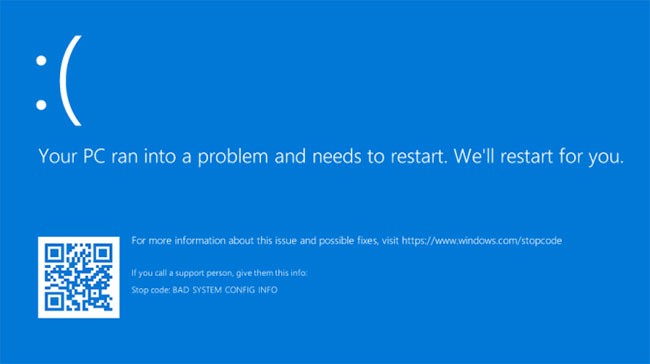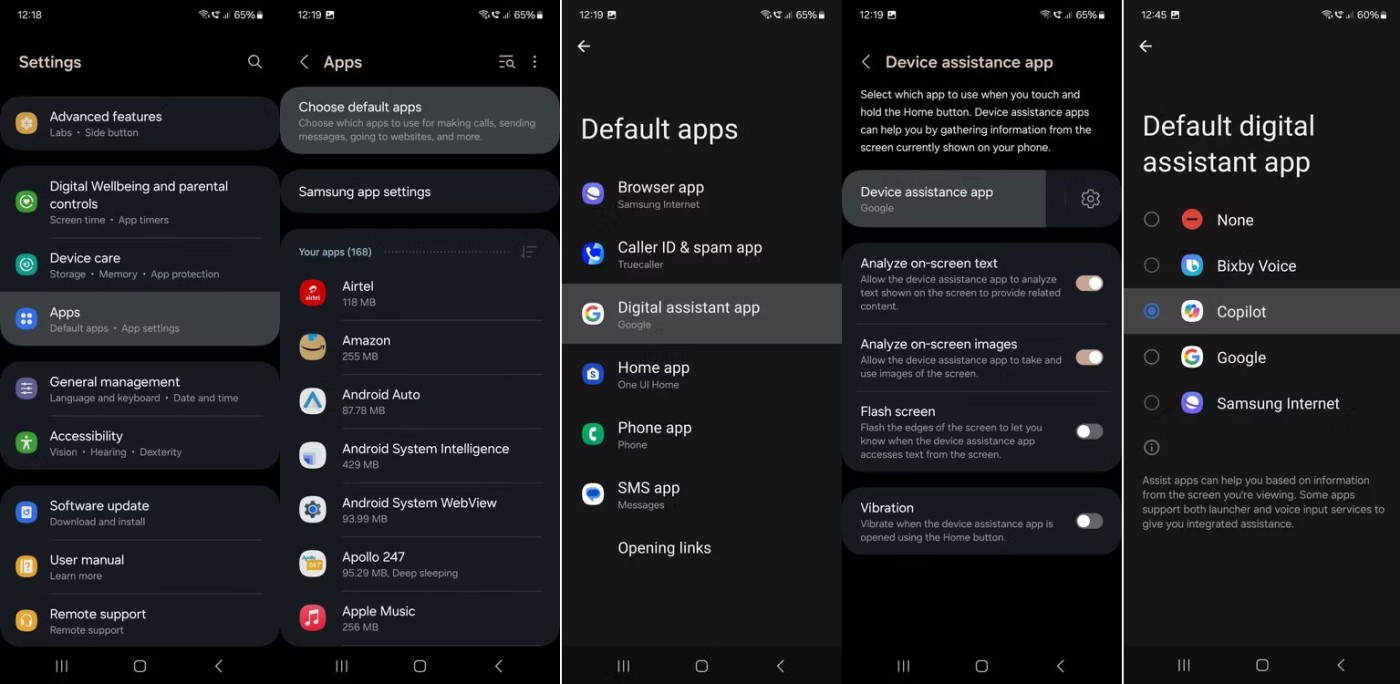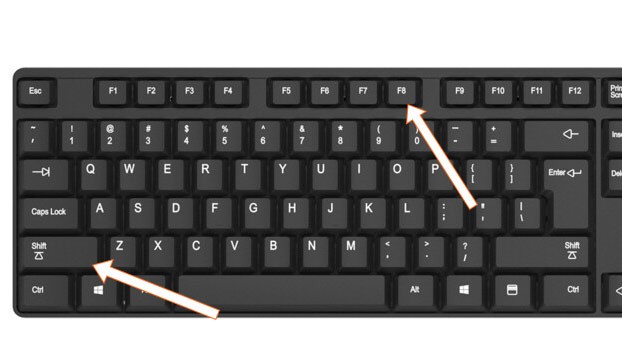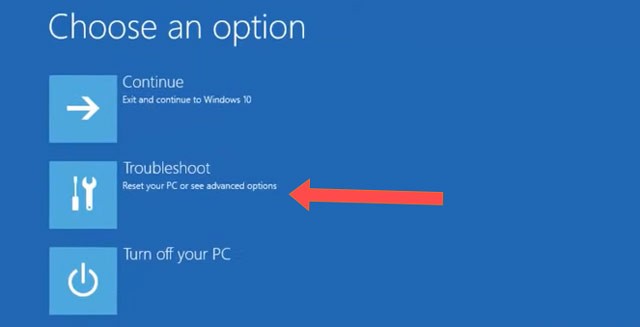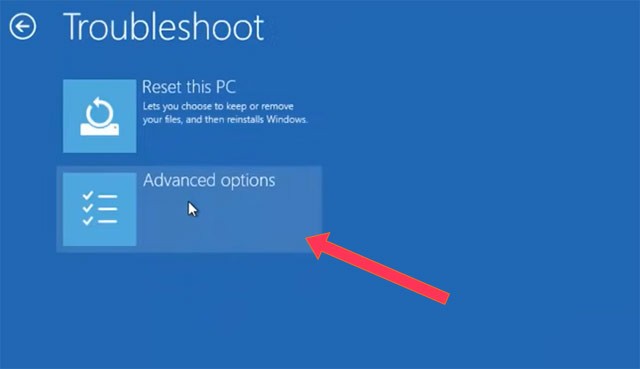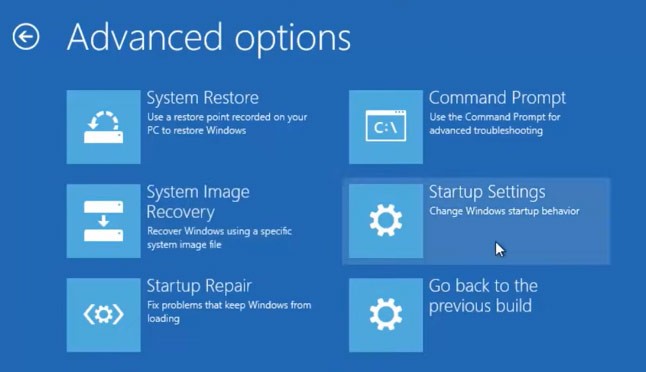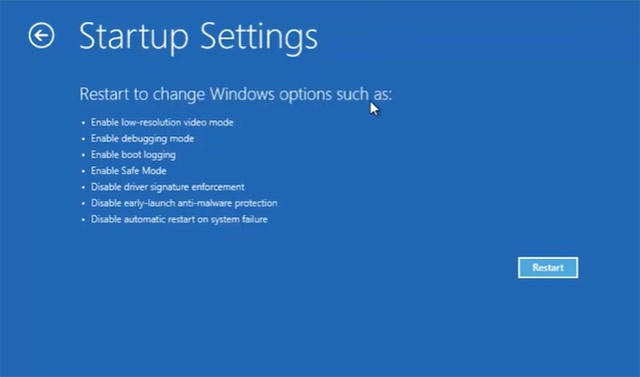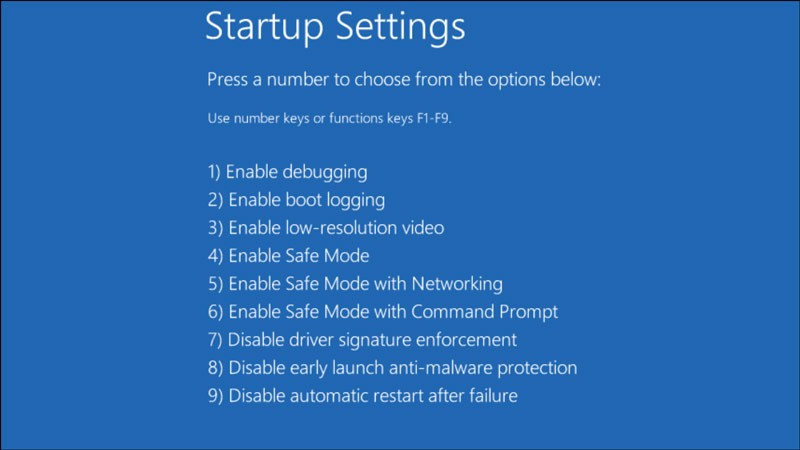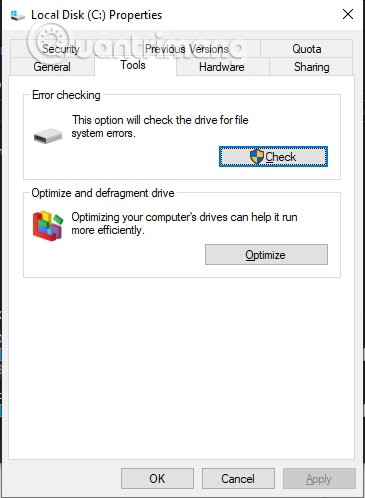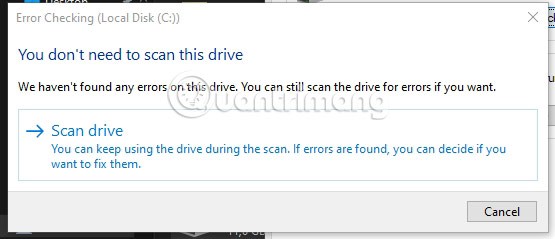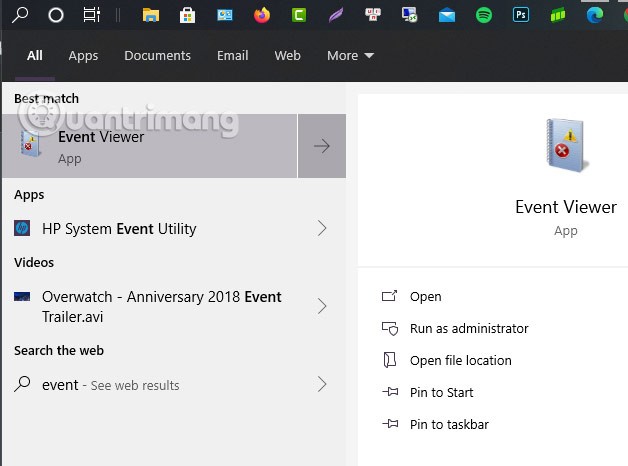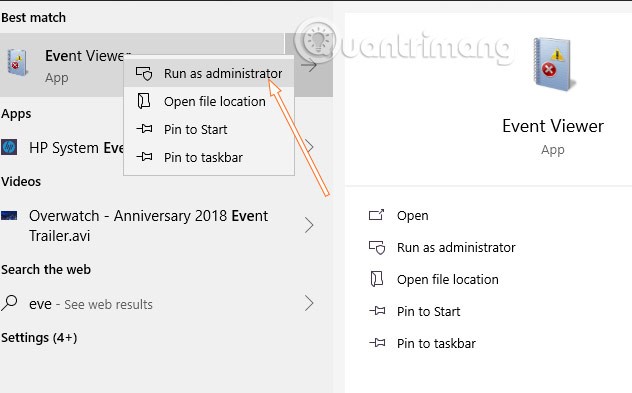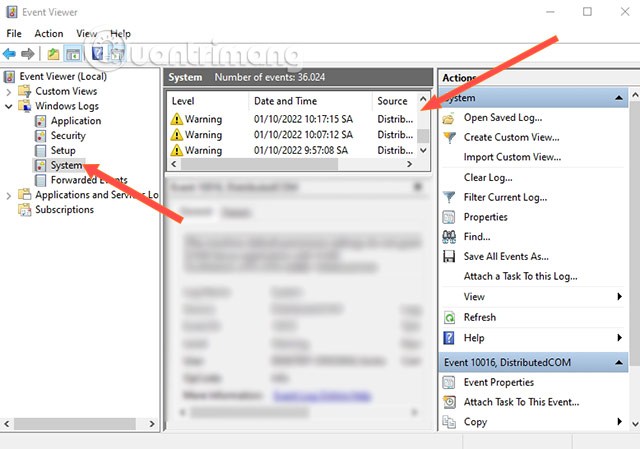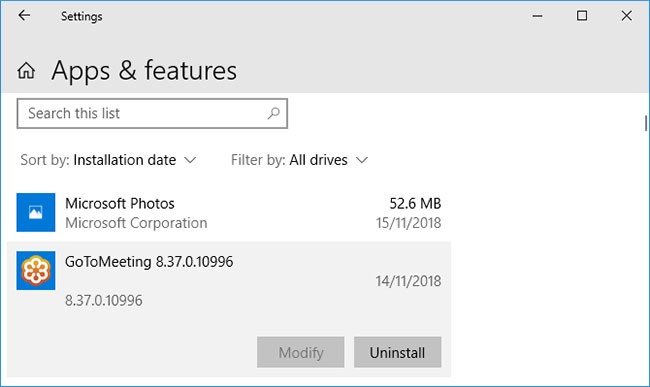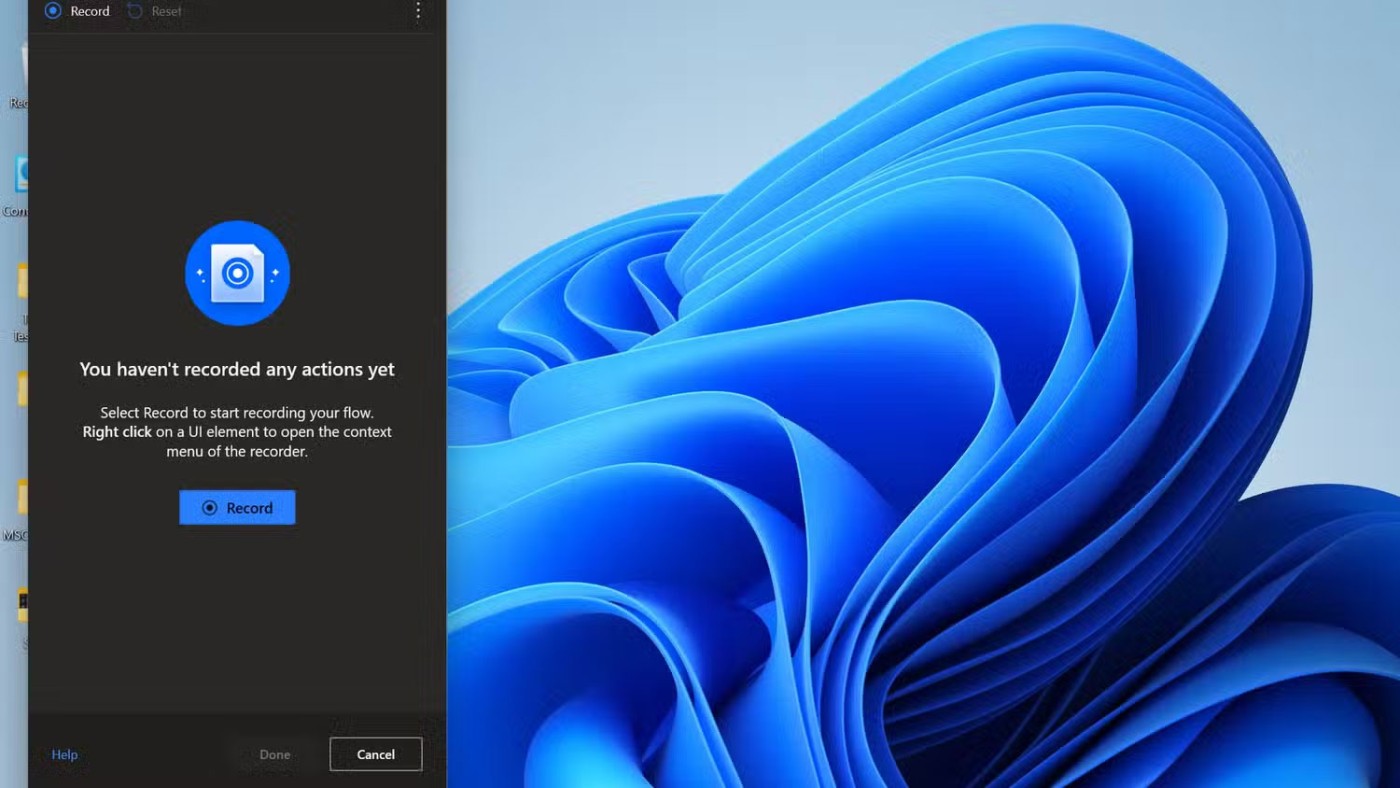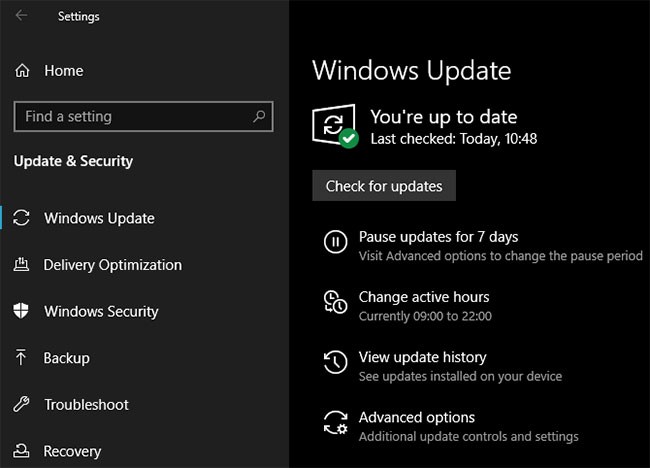คอมพิวเตอร์ Windows ของคุณเกิดขัดข้องกะทันหัน หยุดทำงาน หรือปฏิเสธที่จะบูตเครื่องใช่หรือไม่? หากเป็นเช่นนั้น คุณอาจพบข้อผิดพลาด "พีซีของคุณประสบปัญหาและจำเป็นต้องรีสตาร์ท"
นี่คือข้อผิดพลาดคอมพิวเตอร์ทั่วไปที่พบเห็นได้ทั่วไป หรือเรียกกันทั่วไปว่าหน้าจอสีน้ำเงินแห่งความ ตาย บทความต่อไปนี้จะบอกคุณทุกอย่างเกี่ยวกับข้อผิดพลาดนี้: ความหมาย, วิธีทราบว่าปัญหาบนพีซีของคุณคืออะไร และวิธีแก้ไข
สารบัญ
ข้อผิดพลาด "พีซีของคุณประสบปัญหาและจำเป็นต้องรีสตาร์ท" คืออะไร
ข้อผิดพลาด "พีซีของคุณประสบปัญหาและจำเป็นต้องรีสตาร์ท"
ด้านบนเป็นภาพหน้าจอแสดงข้อผิดพลาด "พีซีของคุณประสบปัญหาและจำเป็นต้องรีสตาร์ท" เป็นที่รู้จักกันทั่วไปว่าข้อผิดพลาดหน้าจอสีฟ้าแห่งความตาย (หรือ BSOD)
ข้อความที่แนบมาอาจเป็น “เราจะรีสตาร์ทให้คุณ” หรือ “เรากำลังรวบรวมข้อมูลข้อผิดพลาดบางอย่าง จากนั้นเราจะรีสตาร์ทให้คุณ”
หน้าจอแสดงข้อผิดพลาดนี้มักเกิดขึ้นเมื่อคอมพิวเตอร์ปิดระบบหรือรีสตาร์ทโดยไม่คาดคิด หรือหากมีบางสิ่งบางอย่างขัดขวางไม่ให้คอมพิวเตอร์เริ่มทำงานได้
ที่ด้านบนของหน้าจอมีรูปหน้าเศร้าตามด้วยข้อความแจ้งปัญหา ถัดไปเป็นบรรทัดที่อ่านว่า:
For more information about this issue and possible fixes, visit https://www.windows.com/stopcodeป้อน URL นี้ลงในเบราว์เซอร์อินเทอร์เน็ตของคุณเพื่อไปที่ไซต์สนับสนุนของ Microsoft เนื่องจากข้อผิดพลาดเหล่านี้อาจเกิดขึ้นได้จากหลายสาเหตุ การสนับสนุนบนหน้านี้จึงเป็นแบบทั่วไปและไม่เฉพาะเจาะจงกับปัญหาของคุณ คุณสามารถสแกนรหัส QR (ซ้ายล่าง) บนโทรศัพท์ของคุณเพื่อไปยังหน้าเดียวกันได้
ส่วนที่น่าสนใจที่สุดของหน้าจอนี้อยู่บริเวณด้านล่าง ซึ่งมีรายการรหัสหยุดอยู่ ในตัวอย่างนี้รหัสหยุดคือBAD_SYSTEM_CONFIG_INFO กรณีของคุณอาจเป็นเรื่องที่แตกต่างออกไป รหัสหยุดคือตัวระบุที่ช่วยให้เข้าใจว่าเหตุใดคุณจึงได้รับข้อผิดพลาดนี้
คุณควรจดรหัสหยุดนี้ไว้เพื่อใช้ในการอ้างอิงในอนาคต หากคุณอยู่ในองค์กร โปรดมอบรหัสหยุดนี้แก่ผู้ดูแลระบบของคุณ เพื่อให้พวกเขาสามารถช่วยวินิจฉัยปัญหาได้
หากคุณเป็นผู้ใช้ตามบ้าน โปรดติดต่อฝ่ายสนับสนุนของ Microsoft ทำตามความช่วยเหลืออัตโนมัติ จากนั้น เมื่อเชื่อมต่อกับตัวแทนฝ่ายสนับสนุนแล้ว คุณสามารถให้รหัสหยุดนี้แก่พวกเขาได้
มีข้อผิดพลาดรหัสหยุดที่เป็นไปได้หลายร้อยกรณี ตัวอย่างอื่นๆ ได้แก่:
วิธีแก้ไขข้อผิดพลาด "พีซีของคุณประสบปัญหาและจำเป็นต้องรีสตาร์ท"
ตามที่ได้กล่าวไว้แล้ว มีหลายสาเหตุที่คุณอาจเห็นข้อผิดพลาด "พีซีของคุณประสบปัญหาและจำเป็นต้องรีสตาร์ท" ดังนั้นบทความนี้จึงไม่สามารถให้แนวทางแก้ไขที่รับประกันได้ว่าจะแก้ไขข้อผิดพลาดนี้ได้ อย่างไรก็ตามมีบางสิ่งที่มีแนวโน้มที่จะทำให้เกิดข้อผิดพลาดเหล่านี้มากขึ้น ปฏิบัติตามขั้นตอนการแก้ไขปัญหาต่อไปนี้และดูว่าจะช่วยในกรณีของคุณได้หรือไม่
1. ลองถอดฮาร์ดแวร์ต่อพ่วงที่เพิ่มเข้ามาใหม่
คุณเพิ่งเสียบฮาร์ดไดรฟ์ภายนอก เมาส์ คีย์บอร์ด หรือสิ่งที่คล้ายกันเข้ากับคอมพิวเตอร์ของคุณหรือเปล่า? หากเป็นเช่นนั้นอาจทำให้เกิดปัญหาได้
ถอดปลั๊กทุกอย่างที่คุณไม่ต้องการแล้วดูว่าปัญหายังคงมีอยู่หรือไม่ หากเป็นเช่นนั้น ให้เสียบอุปกรณ์แต่ละชิ้นกลับเข้าไป รีบูต และดูว่าทุกอย่างเสถียรหรือไม่ ทำซ้ำขั้นตอนนี้จนกว่าคุณจะระบุฮาร์ดแวร์ที่ผิดพลาดได้ จากนั้นติดต่อผู้ผลิต
Safe Mode เป็นโหมดการวินิจฉัยของ Windows มันเริ่มต้นพีซีของคุณด้วยโปรแกรมและบริการที่จำเป็นขั้นต่ำ ในโหมด Safe Mode คุณสามารถแก้ไขปัญหาที่เกี่ยวข้องกับระบบบางอย่างได้โดยการถอนการติดตั้งซอฟต์แวร์/ไดรเวอร์ที่เข้ากันไม่ได้ ลบไฟล์ที่มีปัญหา ลบไวรัส เป็นต้น
แม้ว่าคุณจะไม่ทำอะไร การบูตเข้าระบบก็มีประโยชน์ในการแก้ไขข้อผิดพลาดของระบบบางประการ โดยช่วยให้หน่วยความจำได้รับการประมวลผลใหม่
ขั้นตอนที่ 1: หากต้องการเข้าสู่ Safe Mode คุณสามารถใช้ปุ่มลัด Shift + F8 เมื่อเริ่มต้นระบบเพื่อเข้าสู่ Safe Mode
ขั้นตอนที่ 2: จากนั้นเลือกแก้ไขปัญหา
ขั้นตอนที่ 3: เลือกตัวเลือกขั้นสูง
ขั้นตอนที่ 4: เลือกการตั้งค่าการเริ่มต้น
ขั้นตอนที่ 5: เลือกรีสตาร์ทในอินเทอร์เฟซการตั้งค่าการเริ่มต้นในภายหลัง
ขั้นตอนที่ 6: จากนั้นเลือกปุ่ม Safe Mode ที่สอดคล้องกับรายการการตั้งค่าการเริ่มต้นระบบ กุญแจสำหรับเข้าสู่ Safe Mode อยู่ที่หมายเลข 4
3. ตรวจสอบไดรฟ์
การตรวจสอบไดรฟ์นั้นคล้ายคลึงกับการรันคำสั่ง CHKDSK ซึ่งใช้แก้ไขข้อผิดพลาด เช่น เซกเตอร์เสียและข้อผิดพลาดของระบบไฟล์ หากข้อความ "Your PC Ran Into a Problem and Needs to Restart" ปรากฏขึ้นพร้อมกับข้อความ"INACCESSIBLE_BOOT_DEVICE" แสดงว่าอาจเกิดจากข้อผิดพลาดของระบบไฟล์บนฮาร์ดไดรฟ์ นั่นเป็นเหตุว่าทำไมการตรวจสอบไดรฟ์จึงเป็นสิ่งสำคัญ
ขั้นตอนที่ 1 . ไปที่"พีซีเครื่องนี้" คลิกขวาที่ไดรฟ์และเลือกคุณสมบัติ
ขั้นตอนที่ 2 . ไปที่ แท็บ เครื่องมือ แล้วคลิกตรวจสอบ > สแกนไดร ฟ์
เลือกสแกนไดรฟ์เพื่อเริ่มสแกนไดรฟ์ที่คุณเลือก
4. สำรองพื้นที่ให้เพียงพอสำหรับไดรฟ์ระบบ
ระบบปฏิบัติการ Windows และแอพพลิเคชั่นที่ติดตั้งบางตัวต้องมีพื้นที่ว่างเพียงพอเพื่อให้ทำงานได้อย่างถูกต้อง หากไดรฟ์ระบบของคุณ โดยทั่วไปคือไดรฟ์ C มีพื้นที่เหลือน้อยลง คุณควรพิจารณาขยายพาร์ติชันระบบเพื่อสร้างพื้นที่เพิ่มเติมสำหรับระบบปฏิบัติการของคุณ
5. ตรวจสอบบันทึกระบบใน Event Viewer
การตรวจสอบบันทึกระบบใน Event Viewer มีประโยชน์ในการค้นหาสาเหตุเบื้องหลังข้อผิดพลาด "พีซีของคุณประสบปัญหา" ใน Windows โดยเฉพาะสำหรับอุปกรณ์หรือไดรเวอร์ที่มีปัญหา
ขั้นตอนที่ 1 . เลือกไอคอนค้นหาบนแถบเครื่องมือ จากนั้นค้นหาคำหลัก ตัวแสดงเหตุการณ์
ขั้นตอนที่ 2 . คลิกขวาที่"Event Viewer" และเลือก"เรียกใช้ในฐานะผู้ดูแลระบบ "
ขั้นตอนที่ 3 . เลือกเพื่อขยายWindows Logs จากนั้นเลือกSystem จากนั้นตรวจสอบข้อผิดพลาดที่เกิดขึ้นและแก้ไขตามข้อมูลที่ให้ไว้
6. ถอนการติดตั้งซอฟต์แวร์ที่เพิ่มเข้ามาล่าสุด
ถอนการติดตั้งซอฟต์แวร์ที่เพิ่มเข้ามาล่าสุด
ซอฟต์แวร์ที่คุณดาวน์โหลดและติดตั้งอาจทำให้เกิดปัญหาที่ไม่คาดคิด หากคุณพบข้อผิดพลาดหน้าจอสีน้ำเงินนี้หลังจากติดตั้งบางสิ่งบางอย่างเมื่อเร็วๆ นี้ คุณควรลบมันออก สิ่งนี้สามารถเกิดขึ้นได้บ่อย ครั้งกับซอฟต์แวร์ป้องกันไวรัส
หากต้องการถอนการติดตั้งโปรแกรม ให้ดูบทความ: 7 วิธีในการถอนการติดตั้งซอฟต์แวร์ ลบแอพพลิเคชั่นบนคอมพิวเตอร์ Windows
7. ย้อนกลับไปยังเวอร์ชันไดรเวอร์ก่อนหน้า
ย้อนกลับไปยังเวอร์ชันไดรเวอร์ก่อนหน้า
ไดรเวอร์คือซอฟต์แวร์ที่ช่วยให้ Windows 10 ควบคุมฮาร์ดแวร์ เช่น การ์ดจอ เครื่องพิมพ์ และอะแดปเตอร์เครือข่าย
ไดรเวอร์จะได้รับการอัปเดตเป็นระยะเพื่อให้แน่ใจว่าเข้ากันได้กับ Windows 10 เวอร์ชันล่าสุด อย่างไรก็ตาม บางครั้งการอัปเดตไดรเวอร์อาจทำให้ระบบของคุณเสียหายได้ เนื่องจากเป็นเช่นนี้ คุณอาจจำเป็นต้องย้อนกลับไปใช้การอัปเดตไดรเวอร์ครั้งก่อน กล่าวคือ กลับไปใช้เวอร์ชันเก่า
ในการดำเนินการนี้ ให้กด ปุ่ม Win+ XและคลิกDevice อะแดปเตอร์จอแสดงผล และจอภาพ ซึ่งคุณสามารถดับเบิลคลิกเพื่อขยายและดูอุปกรณ์ภายในได้
คลิกขวาที่อุปกรณ์และเลือกคุณสมบัติ > ไดรเวอร์ ดูที่วันที่ของไดร์เวอร์ เพราะจะบอกคุณว่าไดร์เวอร์ได้รับการอัพเดตครั้งล่าสุดเมื่อใด หากวันที่ดังกล่าวตรงกับเวลาที่คุณเริ่มประสบปัญหา ให้คลิกย้อนกลับไดรเวอร์ (ถ้ามี) หรือถอนการติดตั้งอุปกรณ์ (อุปกรณ์จะทำการติดตั้งใหม่เมื่อคุณรีสตาร์ท)
8. อัปเดต Windows 10
อัพเดต Windows 10
Windows 10 ควรอัปเดตโดยอัตโนมัติ แต่การอัปเดตในคิวการดาวน์โหลดอาจมีการดำเนินการไม่เสร็จ
การอัปเดต Windows 10 ให้เป็นปัจจุบันถือเป็นสิ่งสำคัญ เพราะคุณจะได้รับประโยชน์จากคุณลักษณะและการแก้ไขล่าสุด
ข้อผิดพลาดหน้าจอสีน้ำเงินแห่งความตายสามารถเกิดขึ้นได้เนื่องจากความเข้ากันไม่ได้ของซอฟต์แวร์หรือฮาร์ดแวร์ ซึ่งได้รับการแก้ไขแล้วในการอัปเดตล่าสุด
ดู รายละเอียดเพิ่มเติมได้ในบทความ: วิธีอัปเดตคอมพิวเตอร์ Windows ของคุณให้เป็นปัจจุบัน
9. ตรวจสอบส่วนประกอบฮาร์ดแวร์
นอกเหนือจากปัญหาที่กล่าวข้างต้น ปัญหาฮาร์ดแวร์บนคอมพิวเตอร์ของคุณอาจทำให้เกิดข้อผิดพลาด "พีซีของคุณประสบปัญหาและจำเป็นต้องรีสตาร์ท" ได้อีกด้วย หากเป็นคอมพิวเตอร์เดสก์ท็อป คุณสามารถลองถอดประกอบและทำความสะอาดส่วนประกอบต่างๆ เพื่อดูว่าจะแก้ไขปัญหาได้หรือไม่
นอกจากนี้คุณยังสามารถตรวจสอบสุขภาพของ RAM และฮาร์ดไดรฟ์ตามคำแนะนำด้านล่างนี้ได้อีกด้วย:
หากคุณใช้แล็ปท็อปหรือไม่คุ้นเคยกับส่วนประกอบอิเล็กทรอนิกส์ คุณไม่ควรถอดประกอบคอมพิวเตอร์ด้วยตนเอง เมื่อถึงเวลานั้น คุณจะต้องไปที่ศูนย์ซ่อมคอมพิวเตอร์เพื่อรับการสนับสนุนการทดสอบฮาร์ดแวร์
ความช่วยเหลือเพิ่มเติมและเคล็ดลับการแก้ไขปัญหา
หากเคล็ดลับข้างต้นไม่สามารถช่วยคุณกำจัดข้อผิดพลาด "พีซีของคุณประสบปัญหาและจำเป็นต้องรีสตาร์ท" ได้ ก็ไม่ต้องกังวลQuantrimang.com มีคู่มือฉบับสมบูรณ์พร้อมการสนับสนุนเพิ่มเติมเกี่ยวกับวิธีแก้ไขหน้าจอสีน้ำเงินแห่งความตาย ดูที่: คำแนะนำในการแก้ไขข้อผิดพลาดหน้าจอสีน้ำเงินบนคอมพิวเตอร์ เพื่อดูรายละเอียดเพิ่มเติม